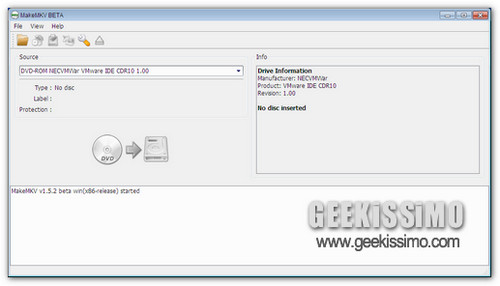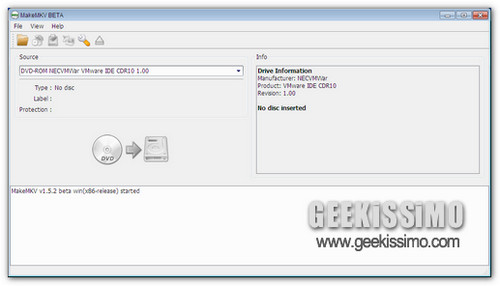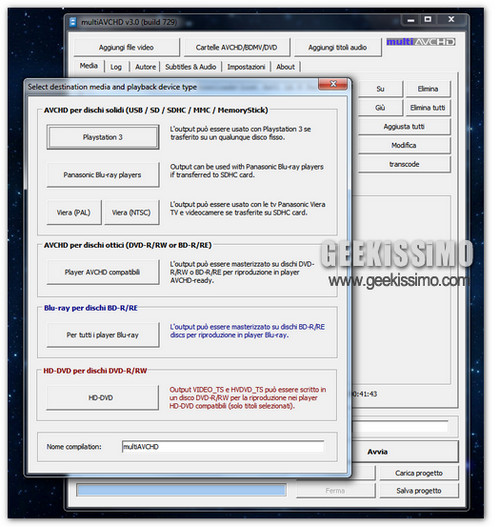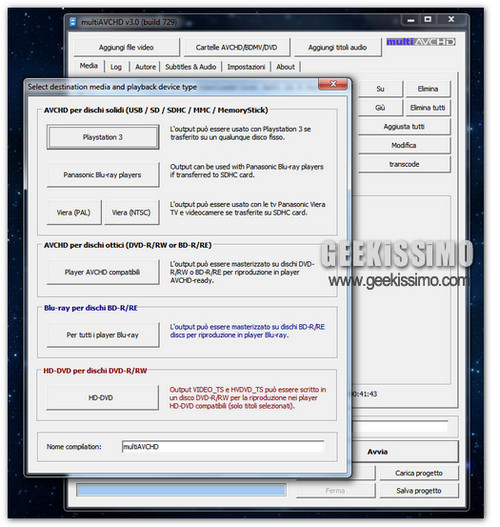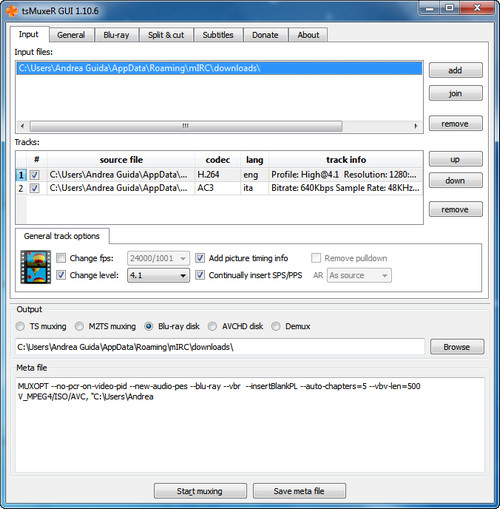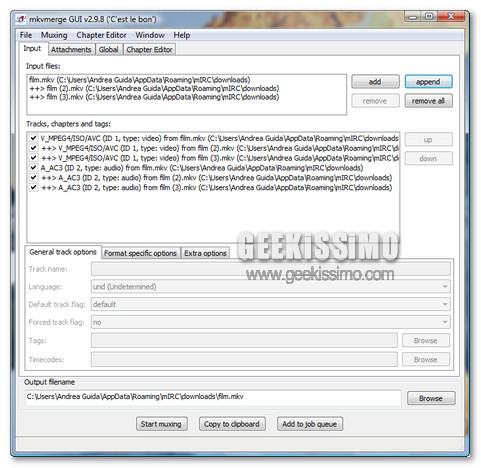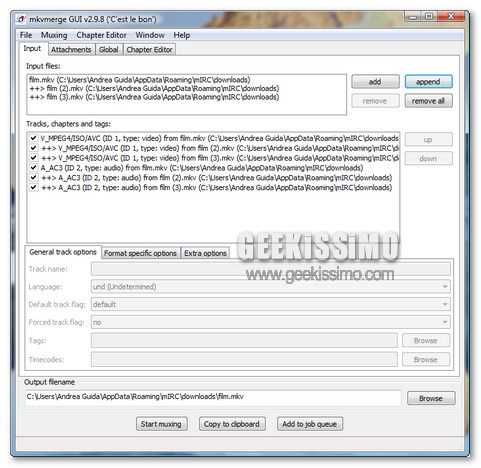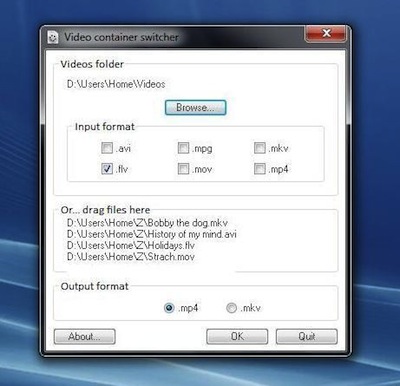 Utilizzando il computer è possibile visualizzare qualsiasi formato video esistente grazie ai tanti ed appositi programmi disponibili.
Utilizzando il computer è possibile visualizzare qualsiasi formato video esistente grazie ai tanti ed appositi programmi disponibili.
I problemi, però, sorgono nel momento in cui risulta necessario copiare uno specifico tipo di video su un dispositivo che invece non supporta tutti i formati.
In questi casi risulta quindi indispensabile effettuare un’operazione di conversione.
Per poter convertire i video in formato MP4 o MKV è possibile ricorrere all’impiego di un utile ed apposito applicativo quale Video Container Switcher.
Si tratta di un programma totalmente gratuito, di natura portatile (quindi utilizzabile senza dover effettuare alcuna installazione sulla postazione multimediale in uso), disponibile per Windows e per Mac e che una volta avviato permette di eseguire facilmente l’operazione di conversione precedentemente descritta.